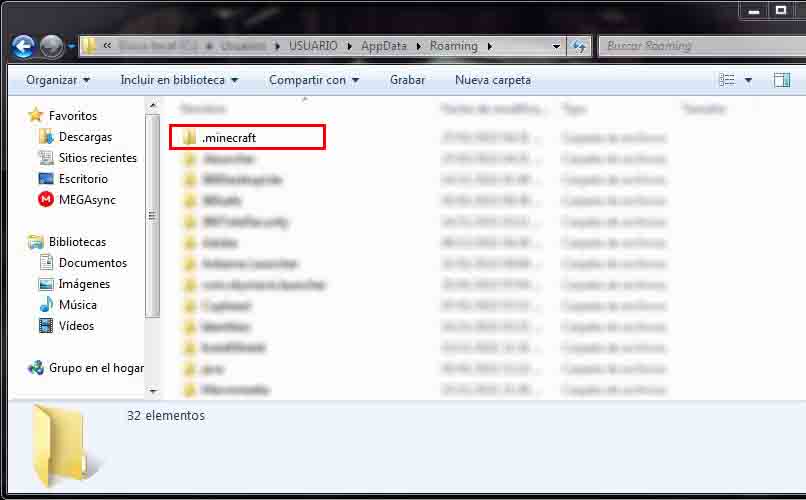¿Cómo acceder a la carpeta ‘.minecraft’ en mi PC para editar su contenido?
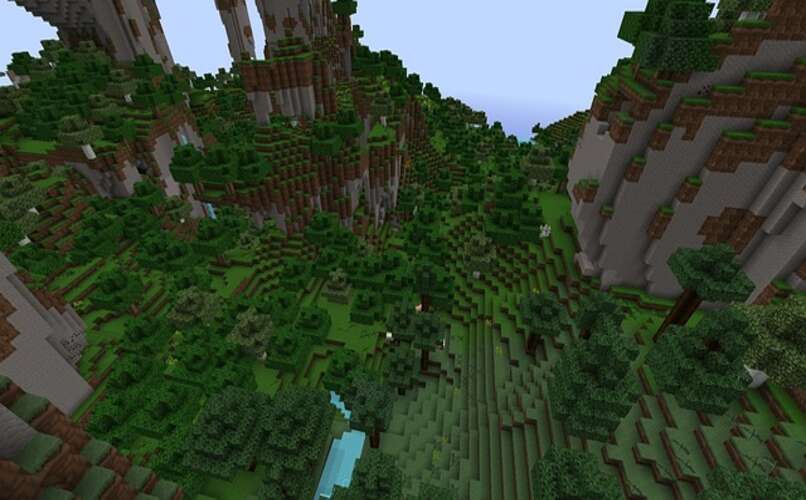
Esta carpeta nos permite modificar los archivos del juego, pero al acceder a ella debemos ser cuidadosos, ya que si eliminamos alguno de los archivos que hay dentro podremos corromper nuestra partida e incluso, perderla para siempre. Es por ello que en este artículo te enseñaremos todo lo que necesitas saber de la carpeta .minecraft.
¿Qué archivos contiene esta carpeta de Minecraft?
En esta carpeta se guardan todo tipo de archivos del juego, de manera que es bastante útil si quieres añadir o modificar algún aspecto del juego. La importancia de esta carpeta está en los archivos que contiene, ya que con ellos podemos hacer cualquier tipo de cosas en nuestra partida de Minecraft. Si has descargado Minecraft en tu dispositivo móvil, la carpeta donde se hallan todos los archivos también se llamará .minecraft, y se contendrá en el almacenamiento interno de tu celular.
Dentro de la carpeta .minecraft podemos hallar todo tipo de archivos, algunos como los paquetes de texturas del juego, las configuraciones, los mods que le hayamos puesto al juego, nuestras partidas guardadas, las versiones de Minecraft instaladas en nuestro ordenador y las capturas que hayamos hecho en el juego presionando la tecla F2.
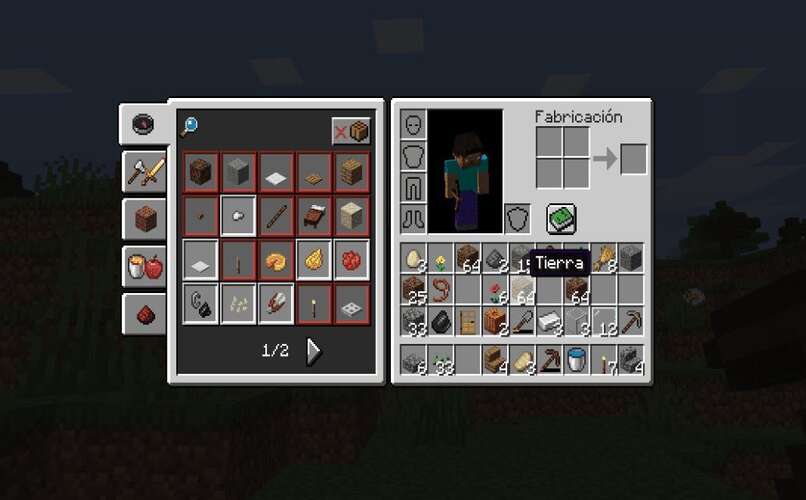
Estos son solo algunos ejemplos de lo que podemos hacer dentro de la carpeta, pero en resumen, allí se encontrarán todos los archivos de cada aspecto del juego, y estas carpetas son de gran utilidad si queremos instalar un mod, que nos ayude a recuperar los ítems que se pierden al morir, paquetes de texturas, o shadders que mejoren los gráficos del juego. Las posibilidades son inmensas, y podremos cambiar cualquier cosa que queramos del juego accediendo a esta carpeta.
¿Qué debes conocer de la carpeta de Minecraft antes de acceder a ella?
Acceder a la carpeta .minecraft nos servirá para muchas cosas, ya que a través de ella puedes instalar configuraciones que no vienen por defecto con el juego, y que son creados por otros usuarios, algunos de estos mods pueden mejorar tu experiencia, ayudándote en la exploración del juego para poder encontrar tu casa fácilmente si te pierdes, además de otros mods que permiten utilizar o hacer cosas que no vienen con el juego por defecto, como el caso de querer fabricar armas.
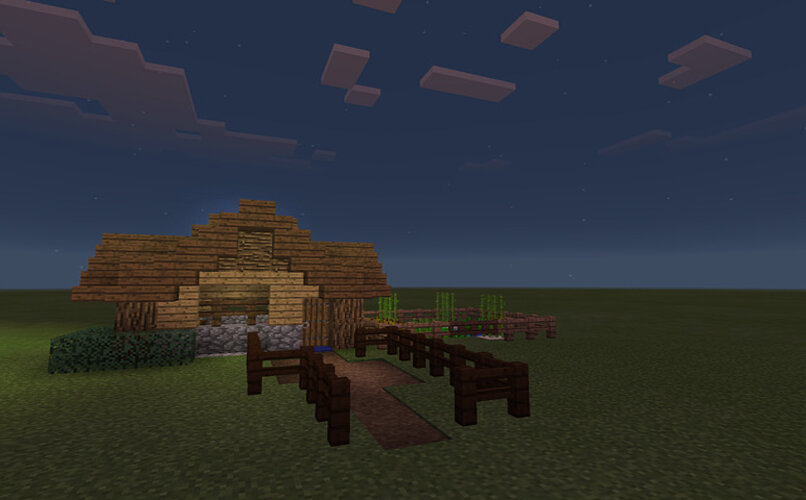
Esta carpeta es esencial si eres más experimentado con el juego y quieres añadirle algo distinto a tu experiencia, o en el caso de ser principiante, poder instalar ciertas modificaciones hagan más amena tu experiencia en el juego, como mapas en la pantalla, poner marcadores en ciertos sitios, o simplemente añadir una guía de lo que puedes hacer en el juego.
Esta carpeta es la que permite que el juego funcione, y si llegas a eliminarla sin querer, puedes perder todas tus partidas y progresos del juego, por eso el equipo de Minecraft en su sitio oficial nos enseña cómo podemos crear copias de seguridad de nuestras partidas.
¿De qué forma puedes encontrar la carpeta .minecraft en tu ordenador?
Acceder a esta carpeta es importante por las razones que hemos mencionado anteriormente, y el proceso para conseguir los archivos dentro de .minecraft es bastante sencillo. De igual forma, cabe destacar que el proceso para conseguir esta carpeta varía según el sistema operativo de nuestro ordenador, el cual cambiará uno o dos pasos, pero el contenido de la carpeta .minecraft siempre será el mismo.
Dentro de Windows
Si tienes un ordenador de Windows debemos buscar la ruta Disco Local > USUARIO > AppData > Roaming > .minecraft en nuestra PC, pero si no quieres enrollarte buscando carpetas dentro de tu ordenador, puedes simplificar este proceso.
Debemos presionar la tecla Windowws, y en la barra del menú escribiremos el comando %appdata%. Esto nos dirigirá automáticamente a la carpeta Roaming, y solo tendremos que presionar la carpeta .minecraft que será la primera que verás en la parte superior.
Al encontrar la carpeta podremos copiarla y dirigirnos al escritorio, allí pegaremos la carpeta como acceso directo, y podremos acceder a la carpeta de una manera sencilla y rápida próximas veces.
Desde Linux
Tan solo debemos dirigirnos a Carpeta Personal y presionar Ctrl+H. Habiendo hecho esto aparecerá una barra a la derecho donde escribiremos .minecraft, y nos dirigirá automáticamente a la carpeta
En sistemas MacOS
Solo tendrás que ir a Finder, luego presionarás en en la opción Ir que aparecerá en la parte superior de la pantalla y haremos clic en Ir a la carpeta. Aparecerá una barra en la cual debemos poner la dirección ~/Library/Application Support/minecraft/.

Si por alguna razón, no puedes hallar la carpeta con alguno de los métodos anteriores, también puedes hallar la dirección a través del launcher del juego de la siguiente forma, y servirá de igual forma en cualquier sistema operativo.
- Abre launcher del juego e inicia sesión. Estando en el menú principal deberás presionar el botón Opciones.
- En este apartado vas a encontrar varias opciones que podemos modificar, pero la que os interesa en la opción Paquete de recursos.
- Estando allí, deberás hacer clic en la opción Abrir la carpeta. De esta manera ingresaremos a la carpeta .minecraft instantáneamente.